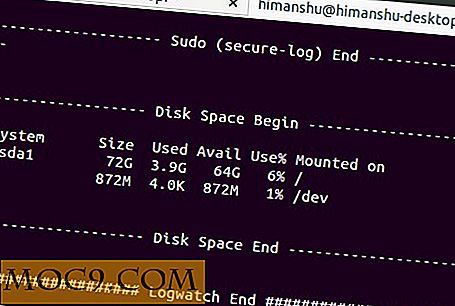Πώς να ενεργοποιήσετε πολλούς επιτραπέζιους υπολογιστές στα Windows
Πριν από μερικούς μήνες, όταν αγόρασα ένα netbook με τα Windows XP σε αυτό, μου θυμήθηκε πόσο bland μια εμπειρία χρήστη περισσότεροι χρήστες των Windows έχουν. Χρησιμοποίησα ένα Mac για το 90% των υπολογιστών μου για 5 χρόνια και συνηθίσαμε να γνωρίζουμε πόσο παραγωγικοί έχω.
Εφαρμογές όπως το Launchy, το Gimp, το Chrome και το Open Office ήταν μερικά από τα πρώτα προγράμματα που έχω κατεβάσει. Αυτό εξακολουθούσε να μην προσομοιώνει μία από τις εφαρμογές Mac που μου λείπει, Expose. Δεν είναι ακριβώς το ίδιο, αλλά το MooO Multi Desktop βοηθάει στην απάλυνση των αναλήψεων.
Ο τρόπος με τον οποίο λειτουργεί το MooO Multi Desktop είναι, αντί για 1 επιτραπέζιο υπολογιστή, να επεκτείνει τον αριθμό σε 4. Έχω το χρησιμοποιήσει για λίγο και τώρα μου αρέσει πολύ. Το να είσαι σε θέση να έχουν μια λιγότερο γεμάτη επιφάνεια εργασίας είναι ένα μεγάλο πράγμα σε μια μικρή οθόνη 11 ιντσών.
Ρύθμιση
Η εγκατάσταση χρησιμοποιεί το τυπικό πρόγραμμα εγκατάστασης για το οποίο κάνετε κλικ για να το ρυθμίσετε. Αν εκτελείτε XP, ωστόσο, συνιστάται να εγκαταστήσετε ένα επιπλέον πρόγραμμα "helper" που ονομάζεται MooO Xp Desktop Heap. Βοηθά στην επέκταση του αριθμού των ανοιχτών εφαρμογών που μπορείτε να εκτελείτε ταυτόχρονα.

Χρησιμοποιώντας το
Μπορείτε να χρησιμοποιήσετε το MooO Πολλαπλή επιφάνεια εργασίας με δύο τρόπους. Όταν εκτελείται η εφαρμογή, θα δείτε ένα μικρό ορθογώνιο με 1234 μέσα σε αυτήν.

Μπορείτε να κάνετε κλικ στον αριθμό για να μεταβείτε στην επιφάνεια εργασίας που θέλετε.
Συντομεύσεις
Υπάρχουν πολλοί τρόποι να περιηγηθείτε στους επιτραπέζιους υπολογιστές σας με διάφορους συνδυασμούς πλήκτρων.
Η πρώτη σειρά είναι πατώντας το πλήκτρο Windows (προεπιλογή είναι Ctrl) και 1, 2, 3 ή 4 .
Ο δεύτερος τρόπος είναι να πατήσετε το πλήκτρο Windows (προεπιλογή είναι Ctrl) και το αριστερό ή δεξιό βέλος .
Ελαχιστοποιήστε και επαναφέρετε
Έχετε την επιλογή να αποκρύψετε την επιφάνεια εργασίας που χρησιμοποιείτε πιέζοντας το πλήκτρο Ctrl και το βέλος κάτω. Ομοίως, μπορείτε να επαναφέρετε την ελαχιστοποιημένη επιφάνεια εργασίας πιέζοντας το πλήκτρο Ctrl και το βέλος επάνω .
Αλλάξτε τις συντομεύσεις
Εάν χρησιμοποιείτε άλλα προγράμματα που μοιράζονται τα ίδια πλήκτρα πρόσβασης πληκτρολογίου ως MooO multi desktop, σας δίνεται η επιλογή να αλλάξετε τον συνδυασμό. Σε ορισμένα προγράμματα που έχετε εγκαταστήσει, τα πλήκτρα Ctrl ή Alt χρησιμοποιούνται σε συνδυασμό για να ενεργοποιήσετε μια εντολή.

Σε αυτές τις περιπτώσεις, είναι ένα ασφαλές στοίχημα ότι τα περισσότερα προγράμματα δεν χρησιμοποιούν το κλειδί των Windows ως hotkey.
συμπέρασμα
Αφού χρησιμοποιήσετε το MooO Multiple desktop για λίγο, μου αρέσει πολύ. Υπάρχουν μερικά πράγματα που πρέπει να λάβετε υπόψη όταν αρχίσετε να το χρησιμοποιείτε για πρώτη φορά.
Οι περισσότερες εφαρμογές θα λειτουργούν μόνο σε ένα παράθυρο. Με αυτό εννοώ, αν έχετε το Tweetdeck ανοικτό στο παράθυρο 2, δεν μπορείτε να το έχετε ανοικτό στο παράθυρο 4 επίσης. Ωστόσο, μερικές εφαρμογές όπως το GIMP θα επιτρέψουν την εκτέλεση περισσότερων από ό, τι συμβαίνει.
Αν είστε ο τύπος του ατόμου που συνήθως διαθέτει 2 διαφορετικά προγράμματα περιήγησης ιστού, το Tweetdeck, τον υπολογιστή-πελάτη ηλεκτρονικού ταχυδρομείου της επιφάνειας εργασίας σας, τους άμεσους αγγελιοφόρους και ποιος ξέρει τι άλλο ανοίγει όλες τις ώρες, θα αγαπήσετε αυτήν την εφαρμογή. Είναι επίσης εξαιρετικό για μηχανές Windows με μικρότερη οθόνη ή για όποιον θέλει να είναι λίγο πιο παραγωγικός.
Επίσης, ελέγξτε τις εικονικές επιφάνειες εργασίας για Windows για άλλες επιλογές λογισμικού για να ενεργοποιήσετε πολλαπλούς επιτραπέζιους υπολογιστές.
Πώς κρατάτε όλα τα παράθυρά σας εύκολα προσβάσιμα σε μια μικρή οθόνη;